路由器如何接入互联网
在现代生活中,路由器已经成为家庭和办公室网络的核心设备。它不仅帮助我们连接多个设备,还能让我们顺利接入互联网。那么,路由器究竟是如何加入互联网的呢?本文将一步步为你详细讲解。
1. 什么是路由器?
路由器是一种网络设备,主要作用是将一个大的网络分割成多个小的子网络,以便更高效地管理数据流量。它负责将数据包从一个网络转发到另一个网络,确保信息能够准确到达目的地。此外,路由器还具备网络地址转换(NAT)功能,可以隐藏内部网络的设备地址,同时提供一定的安全保护。
2. 路由器与设备的物理连接
要让路由器工作,首先需要进行物理连接。通常,路由器上会有一个标有“WAN”或“Internet”的端口,这是广域网接口,用于连接到网络服务提供商(ISP)提供的调制解调器或光纤终端设备。连接好这一步后,你可以将电脑、手机或其他设备通过路由器的“LAN”端口(局域网接口)用网线连接,或者通过无线Wi-Fi与路由器建立连接。
这一步非常简单,但却是整个设置的基础。确保所有网线都插紧,避免接触不良导致网络问题。
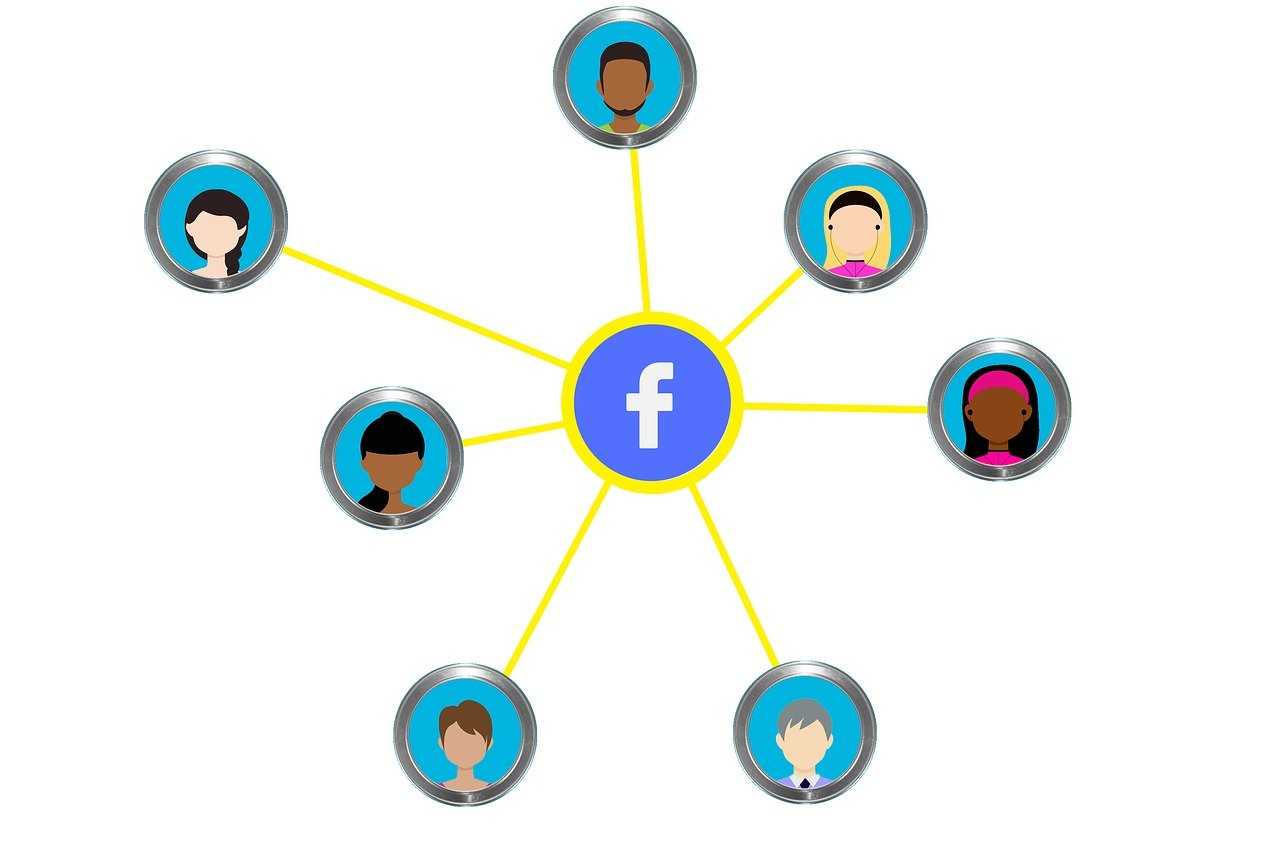
3. 路由器的基本设置
连接好硬件后,下一步是进入路由器的管理界面进行配置。大多数路由器都可以通过浏览器访问管理页面,只需在地址栏输入类似“192.168.0.1”或“192.168.1.1”的默认IP地址即可进入(具体地址请查看路由器说明书或设备标签)。
进入管理界面后,你需要设置管理员账号和密码,以保护路由器的安全。然后,设置Wi-Fi网络的名称(SSID)和密码,确保无线网络不被未经授权的用户访问。此外,根据你的网络需求,可以选择是否启用DHCP功能,让路由器自动为连接的设备分配IP地址。
4. 接入互联网的步骤
完成基本设置后,路由器还需要与互联网建立连接。这时,你需要从网络服务提供商那里获取必要的网络参数,比如IP地址、网关地址和DNS服务器地址等。大多数情况下,ISP会提供动态IP地址,这意味着每次重启路由器时,IP地址可能会发生变化。如果是静态IP地址,则需要手动输入提供商给出的固定地址。
在路由器管理界面中,找到“WAN设置”或“互联网设置”选项,输入相关信息并保存。部分路由器支持自动检测网络设置,只需选择“自动获取IP”即可完成连接。
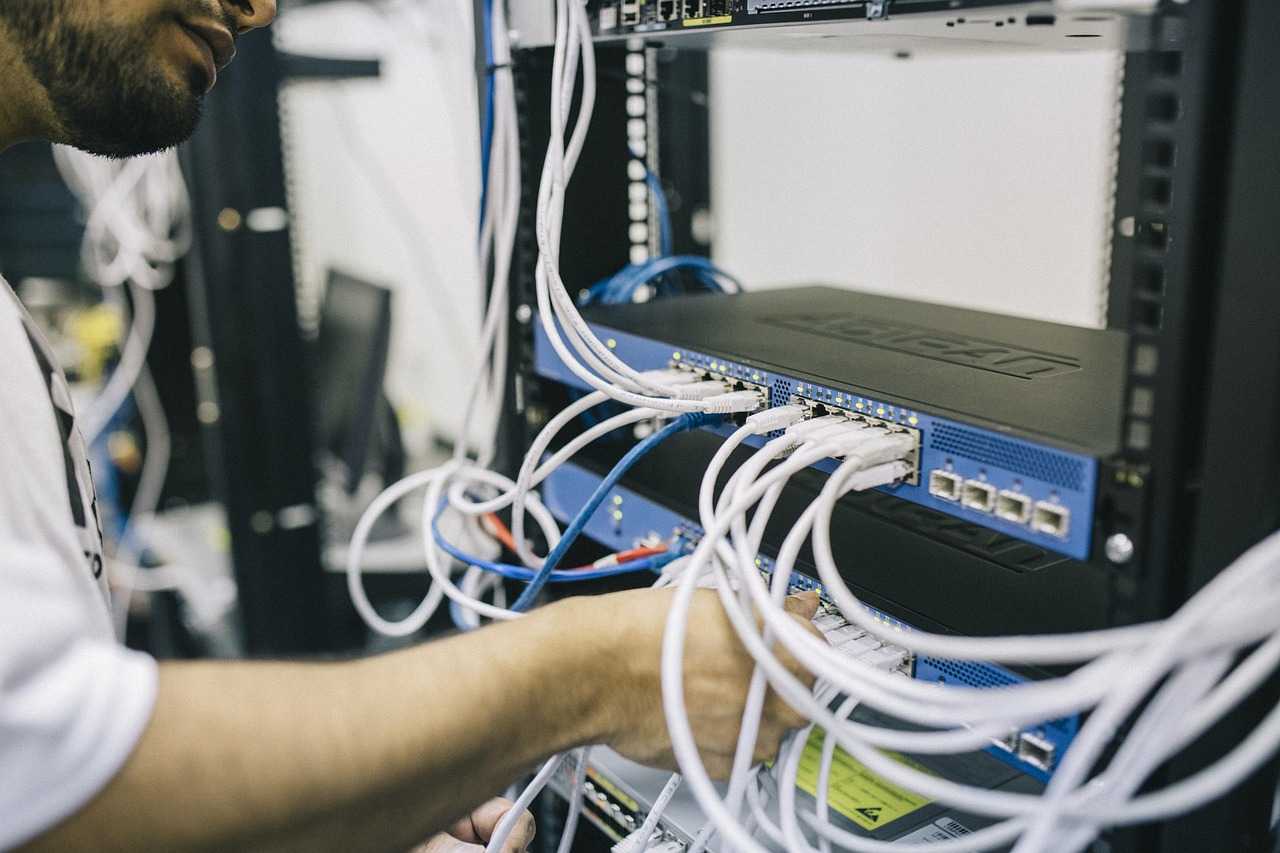
5. 测试网络连接是否正常
设置完成后,别忘了测试一下路由器是否成功接入互联网。你可以在电脑上打开命令提示符(Windows系统)或终端(Mac系统),输入“ping 8.8.8.8”来测试与Google公共DNS服务器的连接。如果收到回复,说明你的路由器已经成功连上网。如果没有响应,可能是设置有误或网络线缆连接不稳定,建议检查配置或联系ISP寻求帮助。
另外,你也可以直接在浏览器中打开一个网页,看看是否能正常加载内容。这是测试网络连接最直观的方法。
总结
路由器是连接我们与互联网的重要桥梁,它不仅管理着局域网内的数据流量,还为我们的网络安全提供了第一道防线。正确连接和配置路由器是确保网络顺畅运行的关键。如果你对某些步骤不太熟悉,或者在设置过程中遇到问题,不妨联系你的网络服务提供商或请教专业人士。毕竟,一个稳定、安全的网络环境,能让我们的生活和工作更加高效。







